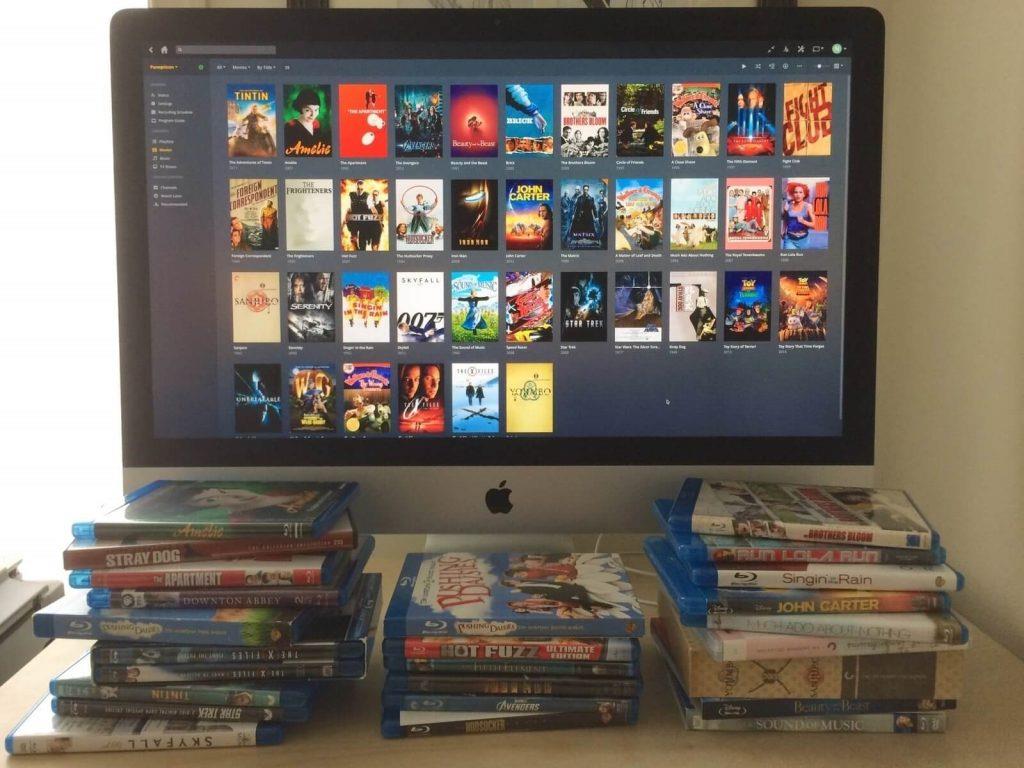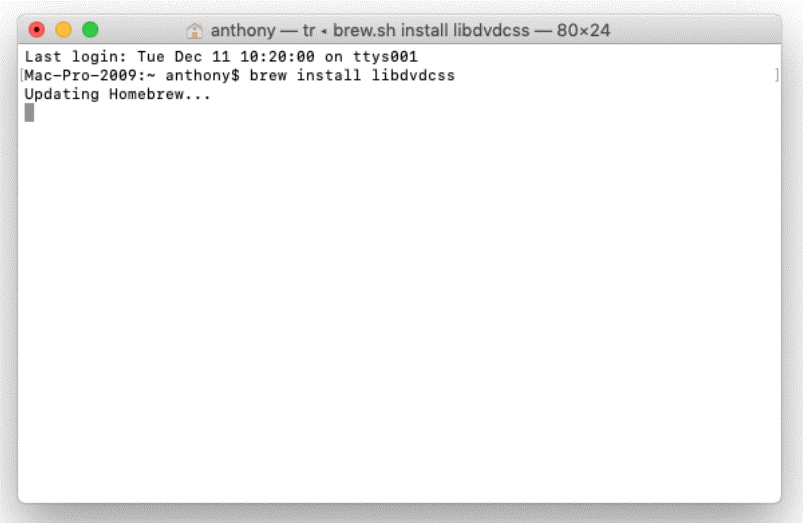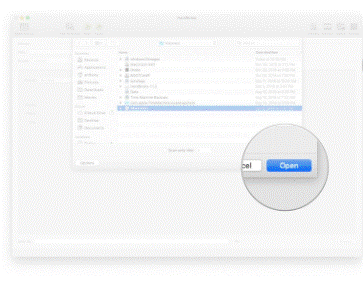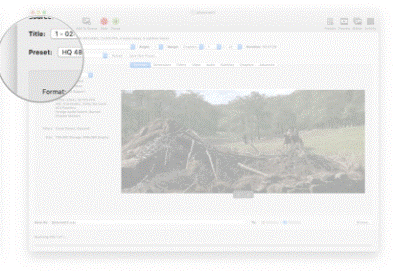I denne teknologiske æra opbevarer de fleste mennesker deres mediefiler i digitale formater. Men de, der stadig ser og lytter til nogle vintage dvd'er, kan føle, at de stadig lever i fortiden. Men det er ikke tilfældet. Bestemt, det er en forældet teknologi og sjældent værdsætter i denne æra.
Og for at holde dig opdateret med teknologien, ville du overveje at forny din samling. Til dette kan du blot bruge en teknologi, der hjælper dig med at dekryptere din gamle DVD-samling på din macOS Mojave. Så her vil vi dele nogle interessante måder at dekryptere din gamle DVD-samling på Mac.
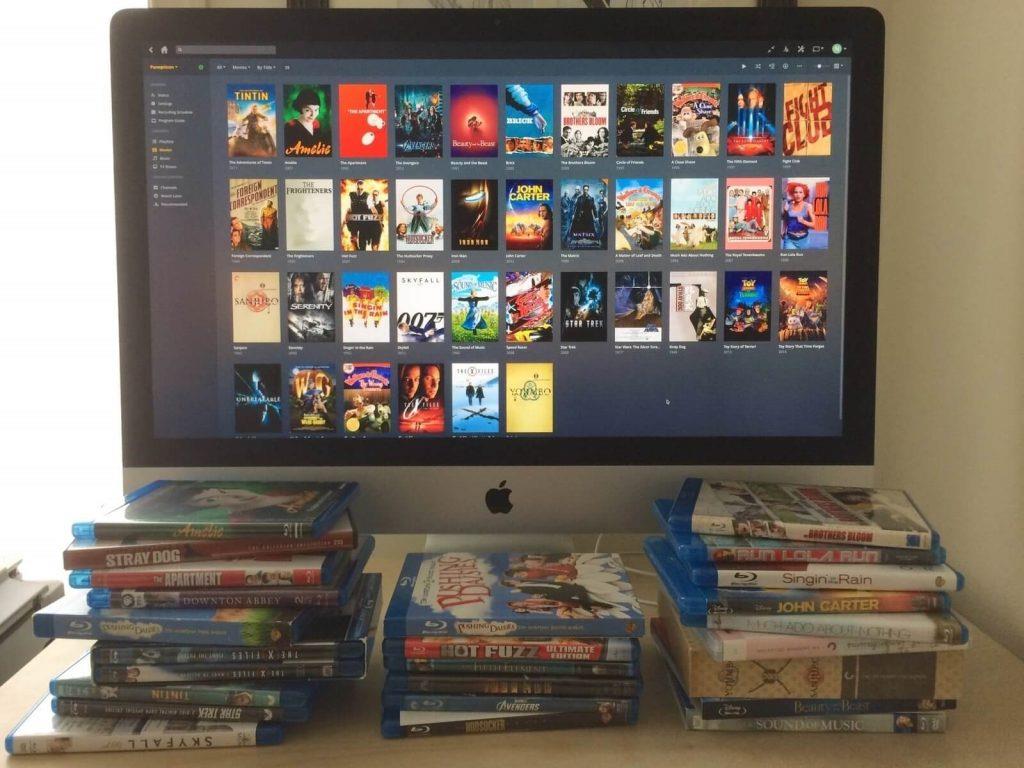
Tjek legitimitet og lovlighed
Hvis du kopierer beskyttede dvd'er, kan du ende med at komme i fare. Ifølge lov og ophavsret er det ikke tilladt at lave piratkopier af mediefiler. Så for det første skal du foretage eftersøgningen, om du ikke involverer dig i et ulovligt arbejde. Du kan tjekke de lokale love og vilkår, før du påbegynder dekryptering og kopiering af dine beskyttede dvd'er.
Se også:-
Bedste DVD-brændingssoftware til Mac i 2021 Hvis du vil tage backup af din DVD eller lave et mixtape til din elskede, skal du få...
Dekrypter din gamle DVD-samling via håndbremse via Homebrew
Homebrew er et gratis og open source softwarepakkestyringssystem, der forenkler softwareinstallation på Apples macOS. Når den er installeret på din Mac, giver den adgang til forskellige open source-pakker. for eksempel, hvis du vil downloade YouTube-video, skal du åbne terminalkommando og skrive "brew install YouTube-dl", for at spille Windows PC-spil på macOS, skriv "brew install wine".
Installationsprocessen af Homebrew kan være lidt besværlig.
Trin 1: Åbn terminal.
Trin 2 : Indtast denne kommando i terminalen "/usr/bin/ruby -e "$(curl -fsSL https://raw.githubusercontent.com/Homebrew/install/master/install)"
Trin 3: Du skal trykke på Retur-tasten fra dit tastatur.
Trin 4 : Tryk igen på Retur-tasten for at begynde med installationen.
Trin 5 : Nu vil du blive bedt om at indtaste din adgangskode og derefter trykke på Retur-tasten.
Nu vil din maskine tage et stykke tid at installere softwaren. Installationsprocessen vil blive udført i henhold til hastigheden på dit operativsystem.
Trin til at installere dit dekrypteringsværktøj
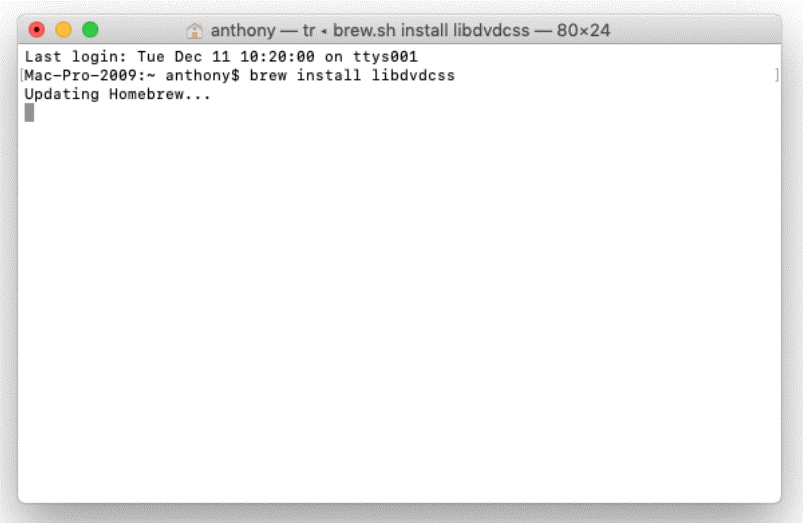
Vi bliver nødt til at gøre brug af den juridisk grå software libdvdcss. For at undgå juridiske problemer udelader konverteringssoftware som HandBrake målrettet installationen af dette bibliotek. Vi kan downloade det separat fra vores gratis og open source-depot Homebrew.
Trin 1: Få adgang til terminal.
Trin 2: Start nu installationen af libdvdcss.
Trin 3 : Tryk på Retur-tasten.
Bemærk: Du skal sikre dig, at du giver alle de nødvendige tilladelser til Homebrew for at installere biblioteket og gå videre for installation af HandBrake .
Trin til at dekryptere din gamle DVD-samling via håndbremse

Handbrake er et gratis, hurtigt og pålideligt open source-mediekonverteringsprogram, som er praktisk til at konvertere dine gamle dvd'er til din Mac. Det er en effektiv måde, der er velegnet til næsten alle platforme til at konvertere dine dvd'er til digitalt format for at holde dig selv opdateret. Det bliver også brugt til at konvertere dine ubeskyttede dvd'er.
Trin 1 : Besøg det officielle håndbremse-websted.
Trin 2: Download og installer Handbrake.
Trin 3 : Når overførslen er fuldført, skal du dobbeltklikke på den downloadede HandBrake .dmg-fil.
Trin 4: Nu skal du dobbeltklikke på håndbremseikonet.
Trin 5 : Nu kan du gå videre og ubesværet kopiere og dekryptere din DVD-samling på macOS Mojave.
Hvordan laver man en DVD-kopi?
Efter installation af softwaren kan du nemt kopiere din samling. Følg trinene for at lave en kopi af dine dvd'er.
Trin 1: For det første skal du navigere i HandBrake og få adgang til den.
Trin 2 : Vælg den DVD, som du vil lave en kopi til.
Trin 3: Tryk på Åbn.
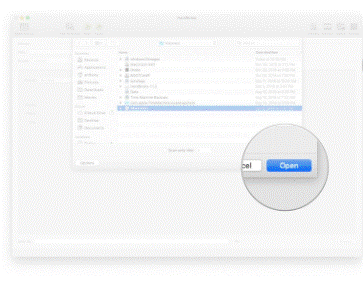
Trin 4: Nu kan du indstille din kvalitetsforudindstilling efter dit krav. Du kan gå efter HQ 480p30.
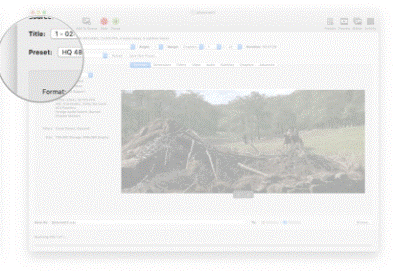
Trin 5: Vælg den placering, hvor du vil beholde denne kopi.
Trin 6: Tryk på Vælg.
Trin 7: Nu skal du klikke på Start for at starte kodningsprocessen.
Trin 8 : Din maskine vil tage noget tid afhængigt af indholdsstørrelsen på dvd'en og din foretrukne kvalitet.
Trin 9: Du vil modtage en advarsel, når kodningen er færdig.
Så dette er nogle af de interessante måder at dekryptere din gamle DVD-samling på på Mac. Fortæl os, hvad du synes om det i kommentarerne nedenfor.
Se også:-
 10 bedste Mac- oprydningsapps og optimeringssoftware... Se listen over bedste Mac-oprydningssoftware til komplet mac-diskoprydning. Optimeringsapps som SmartMacCare, CleanMyMac og Ccleaner...
10 bedste Mac- oprydningsapps og optimeringssoftware... Se listen over bedste Mac-oprydningssoftware til komplet mac-diskoprydning. Optimeringsapps som SmartMacCare, CleanMyMac og Ccleaner...